图片中的烟雾要如何才能抠出来呢
来源:网络收集 点击: 时间:2024-05-06【导读】:
工作中有时候会用到烟雾的素材,但是如何才能烟雾抠出来呢?今天就带大家一起学习下吧。工具/原料more软件:Photoshop CS6需要抠图的烟雾图片方法/步骤1/6分步阅读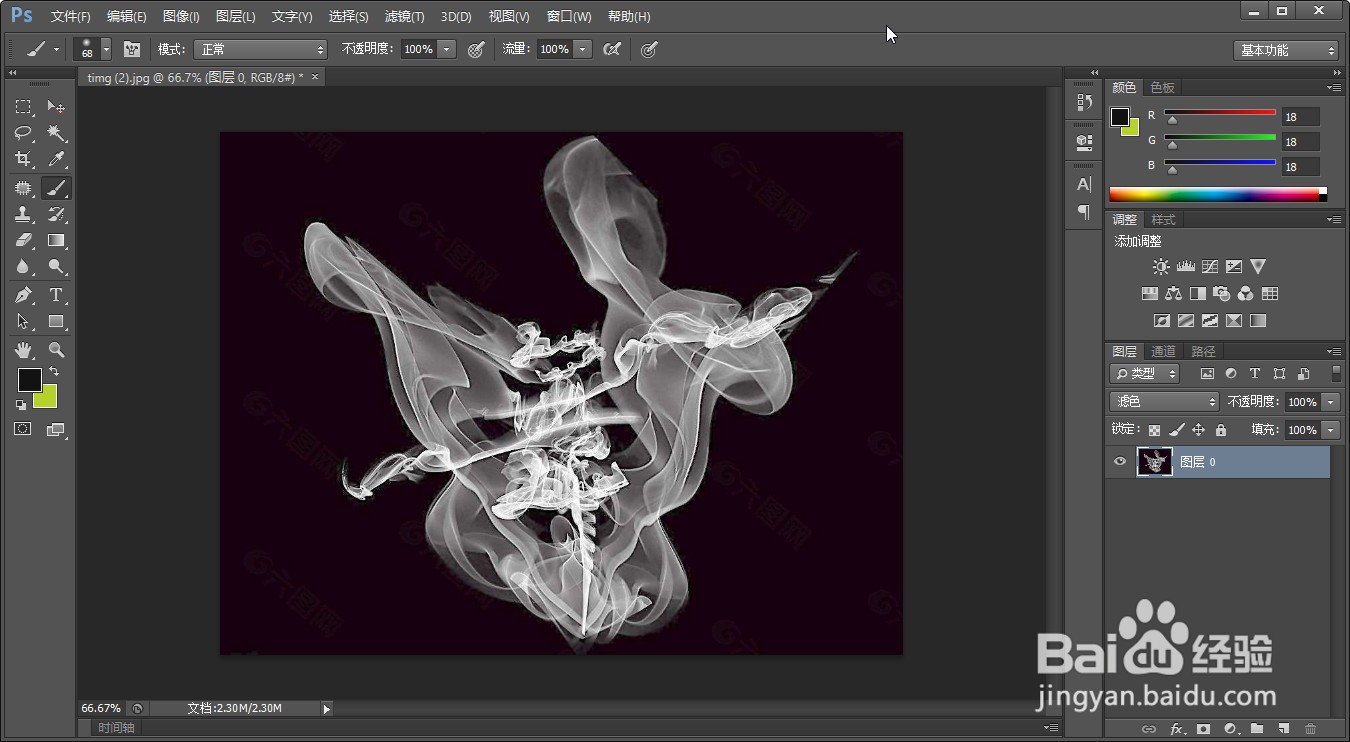 2/6
2/6
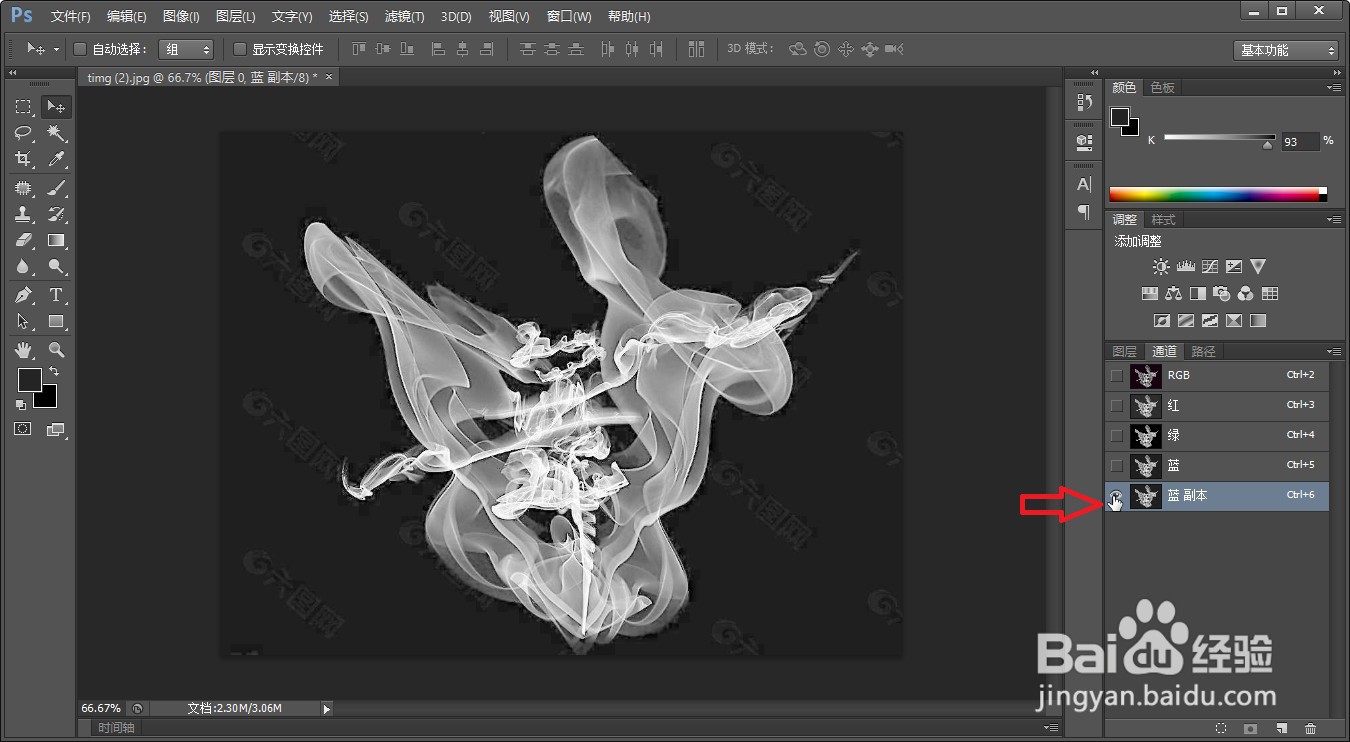 4/6
4/6 5/6
5/6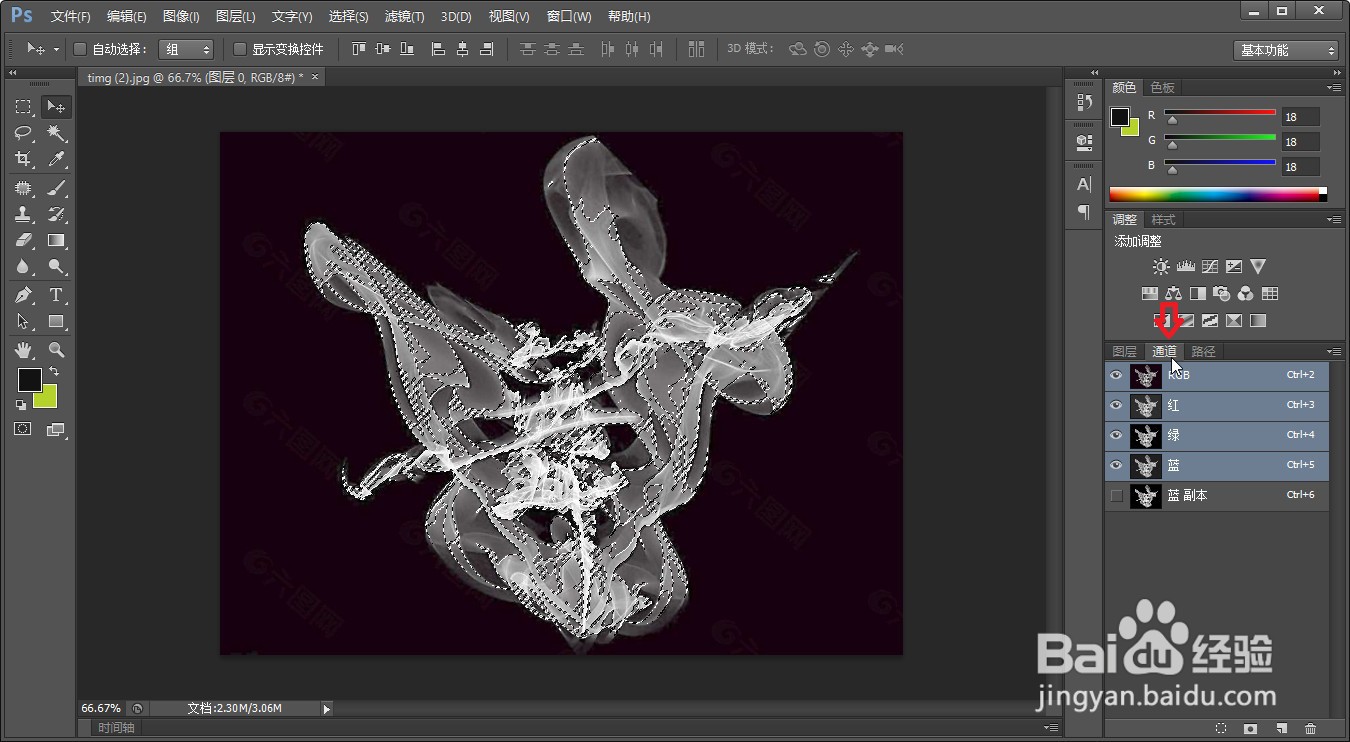
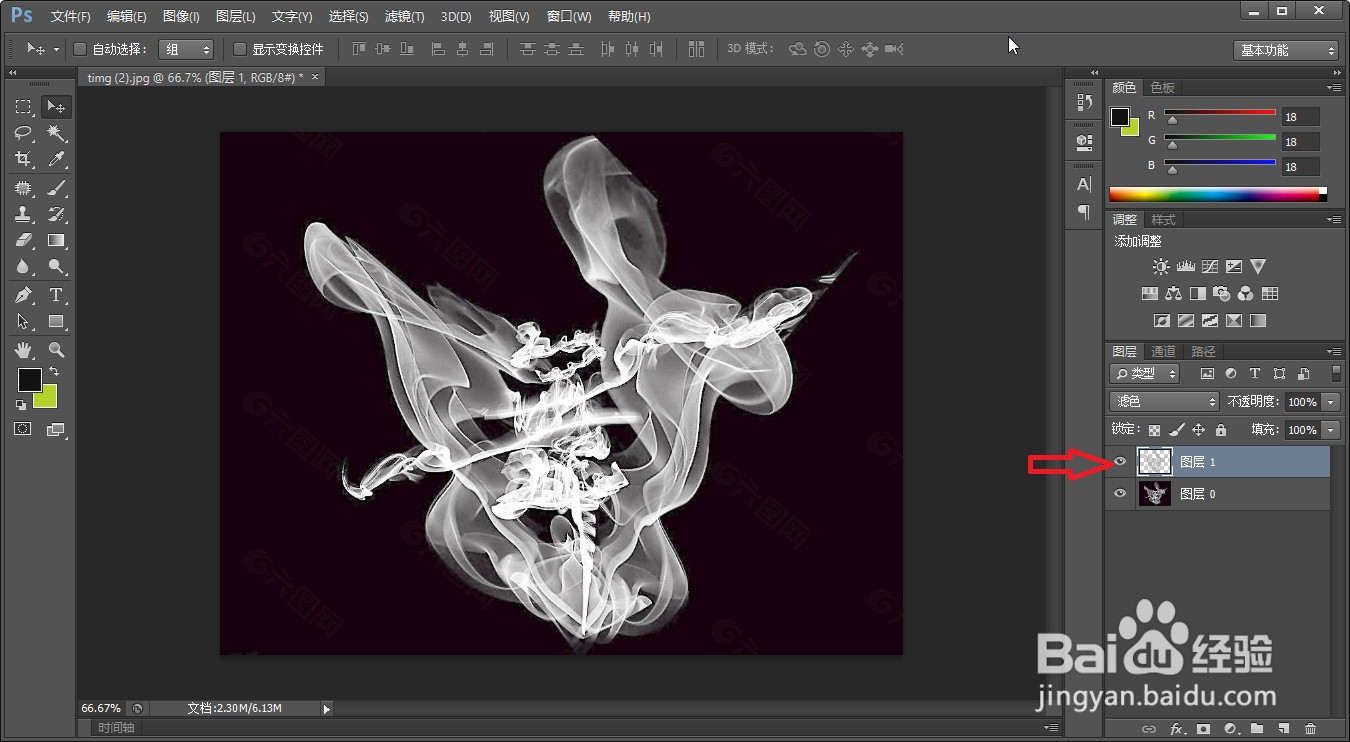 6/6
6/6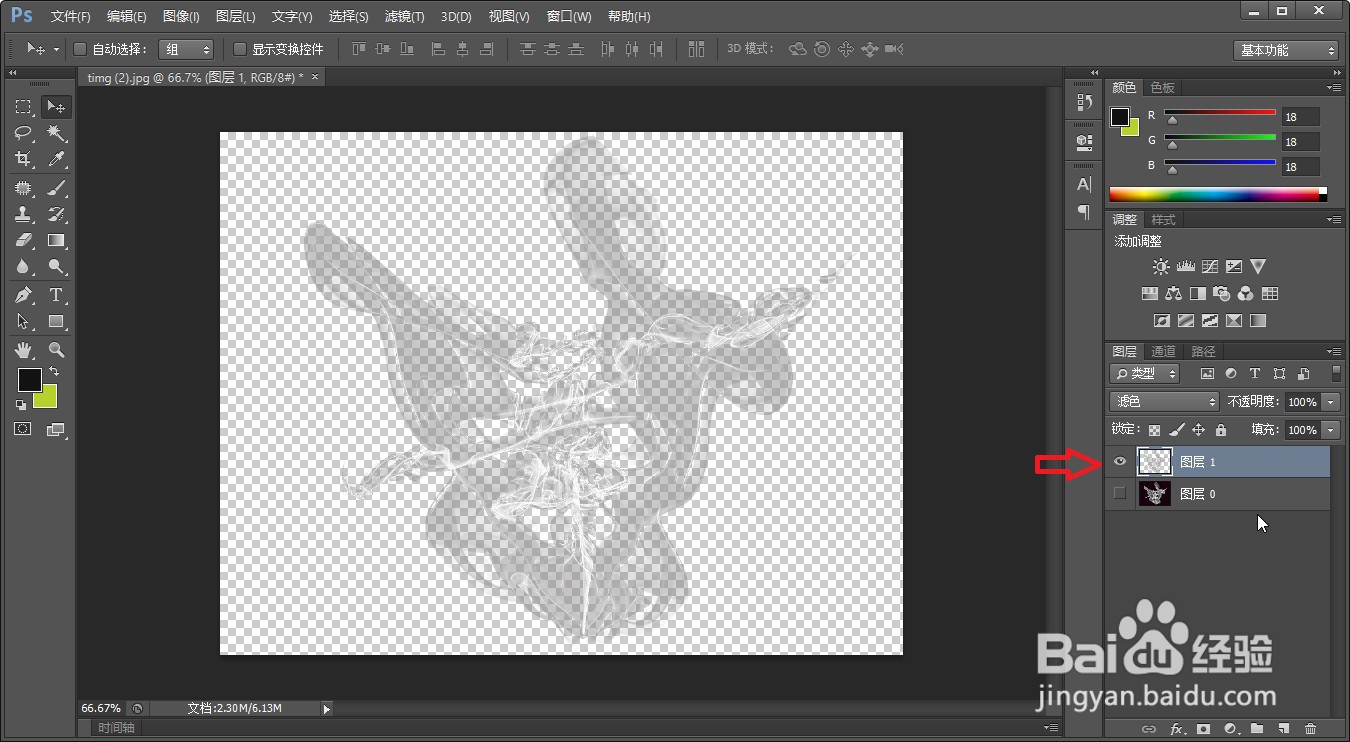 注意事项
注意事项
第一步,用PS打开需要抠图的软件。
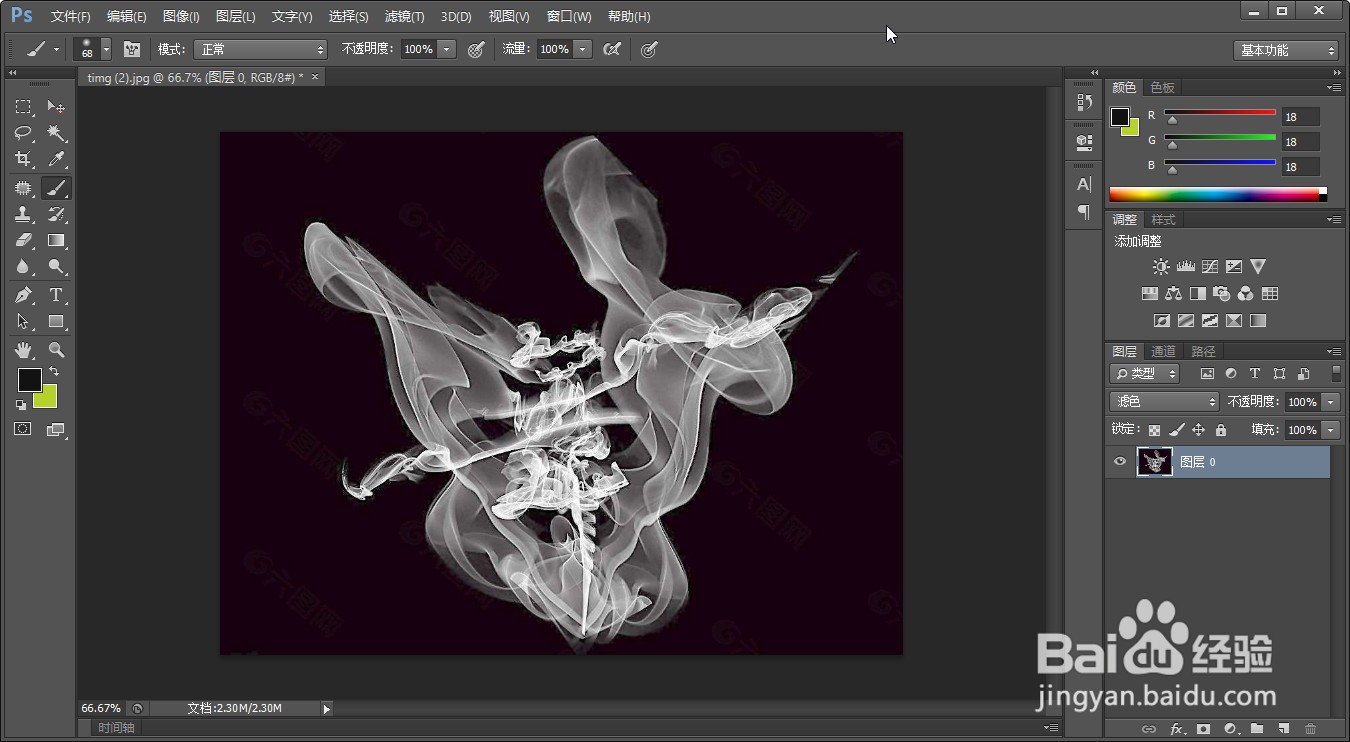 2/6
2/6因为烟雾是比较复杂的图像,且是有透明度的。所以这里我们选择通道抠图是比较合适的方法。
第二步,切换到通道界面,选择蓝色的通道。
3/6第三步,按住鼠标左键了,拖动蓝色通道到新建工具栏图标上,松开鼠标,生成新的蓝色副本通道备用。

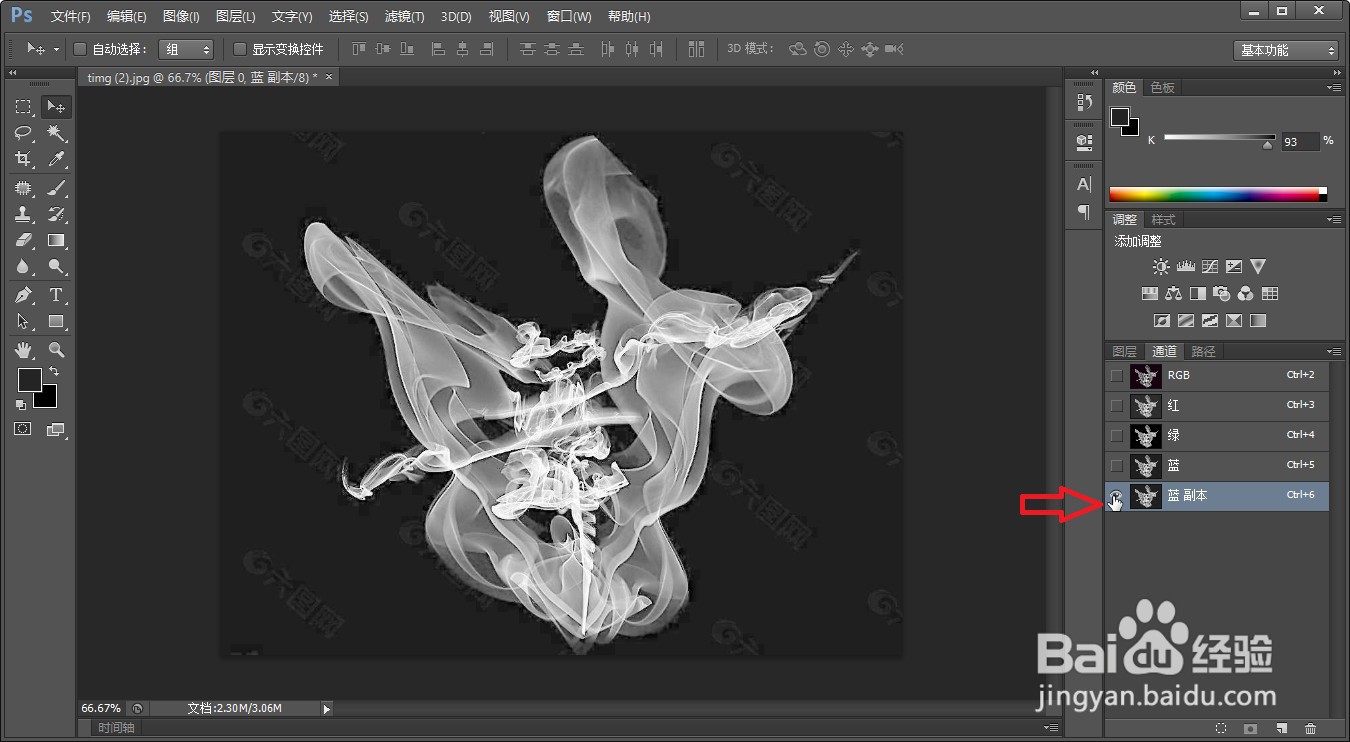 4/6
4/6第四步,选择蓝色副本通道,调出色阶对话框(ctrl+L),调整三角形滑块,到图示位置,确保画面中所有的背景都是黑色,烟雾的白色,灰色保留下来,点击确定。
 5/6
5/6第五步,按住ctrl+鼠标左键点击蓝色通道副本缩略图,选中烟雾;再点击RGB图层,再回到图层界面。
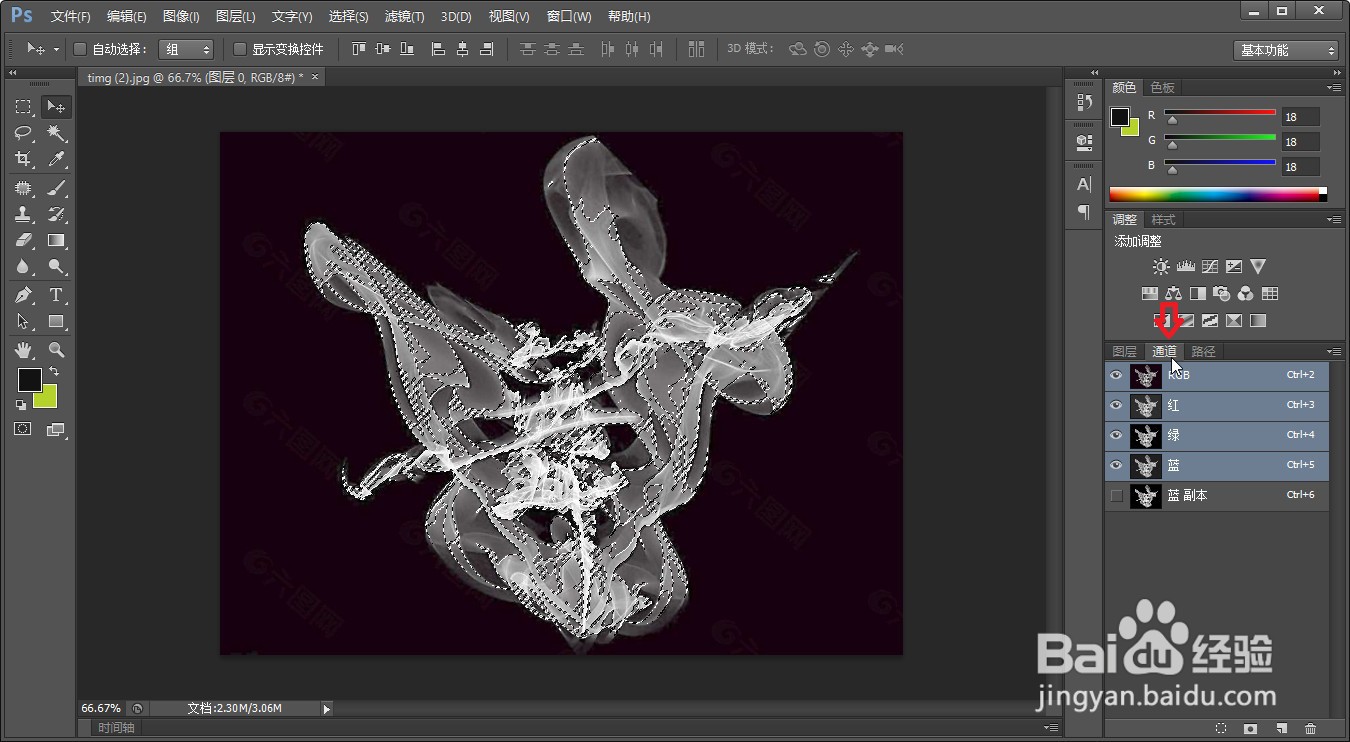
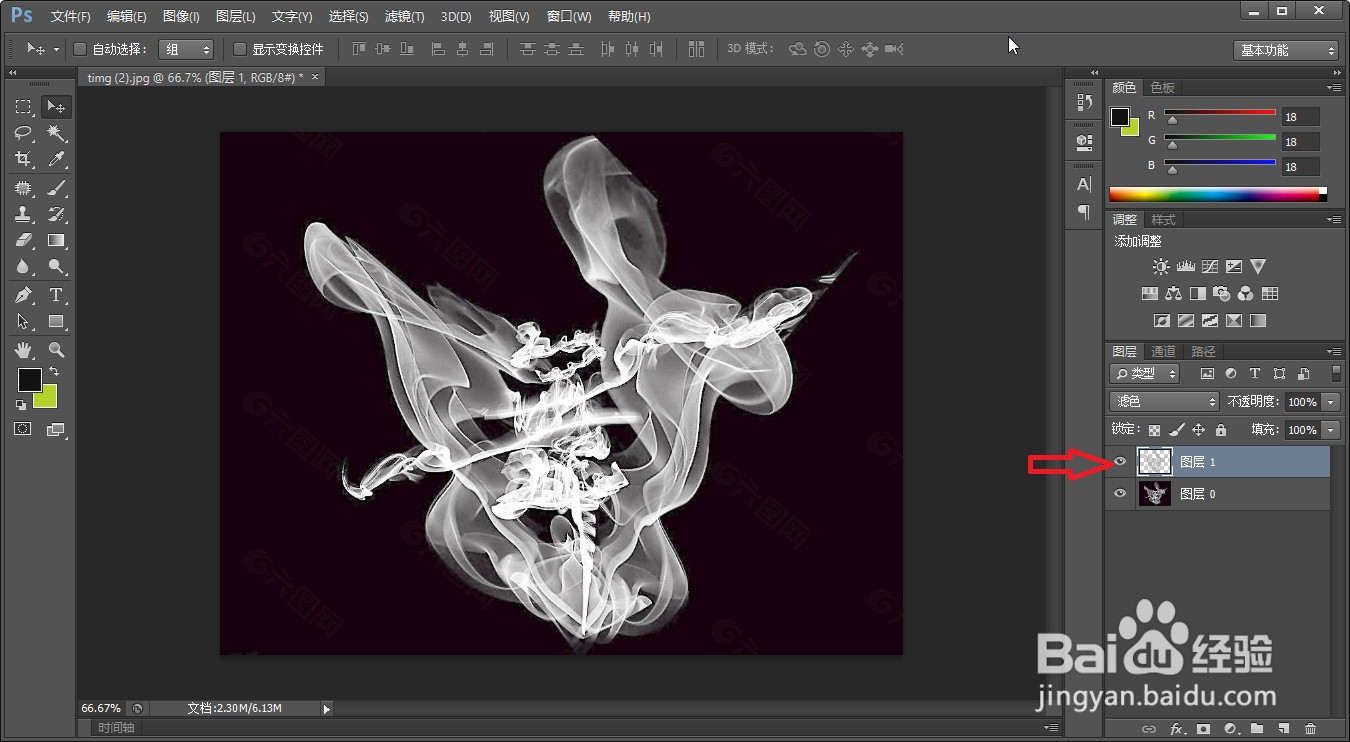 6/6
6/6第六步,不要取消了上一步的选区,快捷键ctrl+j 新建一个图层,此时关掉背景图层的眼睛,即可看到抠出的烟雾。
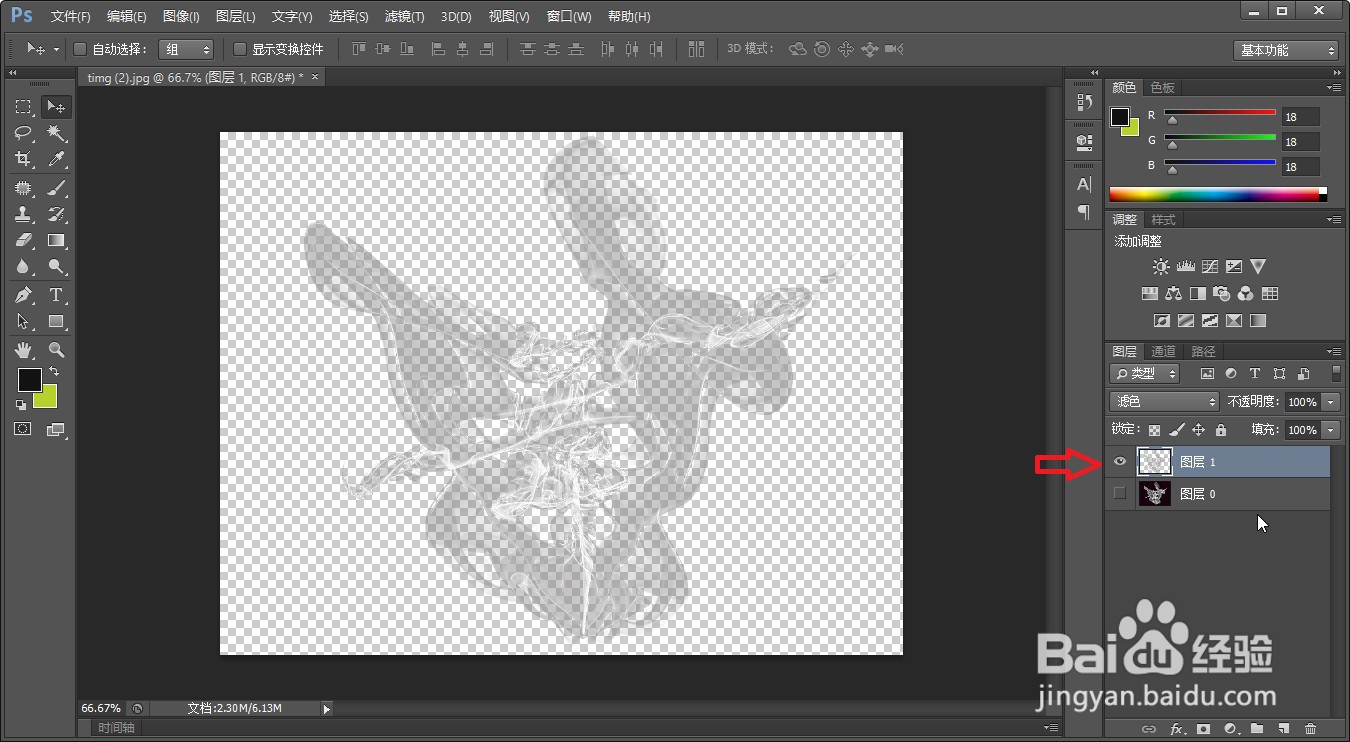 注意事项
注意事项从通道回到图层界面时,不要取消选区。
如果有帮到你,请投个票吧。
抠图抠透明烟雾通道抠图通道黑白区分版权声明:
1、本文系转载,版权归原作者所有,旨在传递信息,不代表看本站的观点和立场。
2、本站仅提供信息发布平台,不承担相关法律责任。
3、若侵犯您的版权或隐私,请联系本站管理员删除。
4、文章链接:http://www.1haoku.cn/art_689173.html
上一篇:手机淘宝如何开启访问通讯录权限
下一篇:携程旅行软件怎么发布笔记
 订阅
订阅